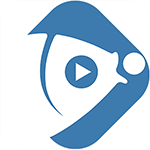百度脑图:轻松导出脑图至本地的方法
在现代工作与学习中,思维导图已成为一种不可或缺的工具,它能够帮助我们清晰地展现思维过程,整理信息,并提升工作效率。百度脑图作为其中的佼佼者,凭借其简洁的界面、强大的功能和便捷的操作,赢得了广大用户的喜爱。然而,很多人在使用百度脑图时,会遇到一个问题:如何将制作好的脑图导出到本地进行保存或分享?本文将从多个维度,详细解析百度脑图导出脑图到本地的过程。
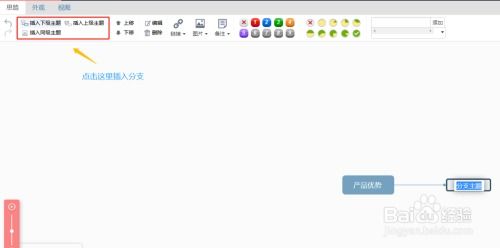
百度脑图的基本操作
首先,我们需要了解百度脑图的基本操作。打开百度网页,输入“百度脑图”,点击搜索结果中的“马上开启”按钮。如果你是首次使用,需要登录百度账号并授权。登录成功后,你可以看到百度脑图的主界面,这里你可以新建脑图,选择主题、分支主题等,并根据需要插入内容。百度脑图提供了丰富的编辑功能,包括改变外观颜色、插入图片、链接等,让你的思维导图更加生动、形象。
导出脑图的准备工作
在导出脑图之前,你需要确保已经完成了脑图的编辑和美化工作。这包括:
1. 明确内容:确保你的脑图内容完整,逻辑清晰,没有遗漏的分支或主题。
2. 美化外观:选择适合的颜色、字体和布局,让你的脑图看起来更加美观、专业。
3. 检查细节:仔细检查脑图中的每一个节点,确保没有错别字、语法错误或格式问题。
导出脑图的步骤
步骤一:选择并进入脑图
登录百度脑图后,进入“我的文件”界面,找到你要导出的脑图,点击进入编辑界面。
步骤二:点击脑图设置图标
在脑图编辑界面的左上方,你会看到一个设置图标(通常是一个齿轮或三条横线的形状)。点击这个图标,进入设置界面。
步骤三:选择“另存为”
在设置界面中,你可以看到“另存为”选项。点击它,系统会弹出一个新的窗口,让你选择导出的格式和保存位置。
步骤四:选择导出格式
百度脑图提供了多种导出格式,包括KM格式(百度脑图的专有格式,方便后续编辑)、PNG格式(一种常见的图片格式,适合分享和展示)、SVG格式(矢量图形格式,可以无限放大而不失真)等。根据你的需求选择合适的格式。一般来说,如果你需要保存原始的编辑信息,可以选择KM格式;如果你需要将脑图分享给其他人或发布到网络上,可以选择PNG或SVG格式。
步骤五:导出并保存
点击“导出”按钮后,系统会开始处理你的脑图,并将其转换为所选格式的文件。处理完成后,你可以在指定的保存位置找到这个文件。如果你选择的是PNG或SVG格式,你可以直接打开文件查看效果;如果你选择的是KM格式,你可以再次打开百度脑图,通过“打开”功能导入这个文件,继续编辑或查看。
导出脑图的注意事项
在导出脑图的过程中,有几点需要注意:
1. 文件格式的选择:根据你的需求选择合适的文件格式。如果你需要保留编辑信息或后续继续编辑,选择KM格式;如果你需要分享或展示,选择PNG或SVG格式。
2. 文件大小的限制:如果脑图内容过于复杂或节点过多,导出的文件可能会非常大。这时,你可以考虑简化脑图内容或选择压缩图片质量的选项(如果可用)。
3. 保存位置的选择:在导出文件时,选择一个你容易找到并管理的位置。这样,当你需要再次使用或分享这个文件时,可以快速找到它。
4. 检查导出结果:导出完成后,务必检查导出的文件是否符合你的预期。如果发现问题,及时返回百度脑图进行修改并重新导出。
导出脑图的应用场景
导出脑图到本地后,你可以将其应用于多种场景:
1. 工作汇报:将脑图作为工作汇报的一部分,清晰地展示你的工作思路、成果和计划。
2. 学习笔记:将学习过程中的知识点、思路和方法整理成脑图,方便复习和记忆。
3. 项目规划:在项目开始前,将项目的目标、任务、时间表和责任人等信息整理成脑图,帮助团队成员更好地理解和协作。
4. 创意激发:在创意设计阶段,使用脑图来激发和整理创意,帮助团队产生更多的灵感和想法。
5. 分享交流:将脑图导出为图片或矢量图形格式后,你可以通过社交媒体、邮件、云盘等方式与他人分享和交流。
导出脑图的后续操作
导出脑图到本地后,你还可以进行一些后续操作来增强其使用效果:
1. 编辑和修改:如果你选择的是KM格式,你可以随时打开百度脑图进行编辑和修改。这样,你就可以根据新的需求或信息更新你的脑图
- 上一篇: 青春印记:十大经典电影盘点,每部映射自我,尽显完美青春
- 下一篇: 蛇结编织技巧详解
新锐游戏抢先玩
游戏攻略帮助你
更多+-
03/11
-
03/11
-
03/11
-
03/11
-
03/11